Hvis man ønsker å gjenskape visuelle effekter realistisk i After Effects, brukes det ofte kreative teknikker som gir seeren en intens opplevelse. I denne opplæringen viser jeg deg hvordan du kan simulere et effektivt bremselys og bremsespor for en bilulykkesscene. Disse to elementene er avgjørende for å øke dramatikken og autentisiteten til ulykken.
Viktigste funn
- Bremselyset kan lages med fargeflater og masker.
- Maskeringsalternativene hjelper deg med å optimalisere lysenes synlighet.
- Bremssporet spores og visualiseres gjennom animerte masker.
Trinn-for-trinn-guide
Legg til bremselys
Begynn med å forberede scenen din. Du har allerede mestret de første trinnene; nå vil vi legge til bremselyset for bilen. Start med å opprette en ny fargeflate i en dyp rød farge. Dette er riktig startpunkt for bremselyset.
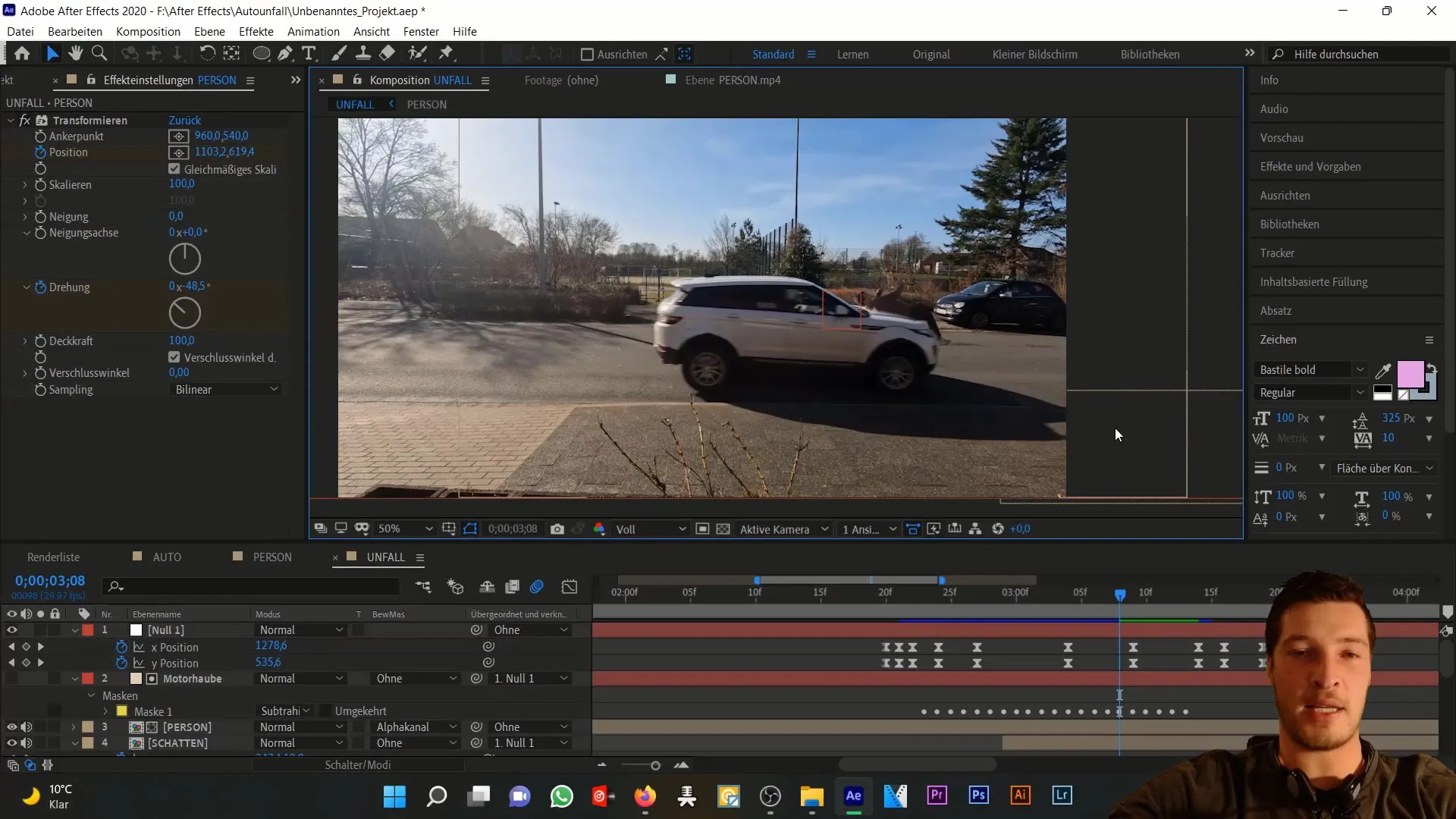
Gi fargeflaten et navn slik at du enkelt kan finne den igjen senere. Et godt navn kan enkelt være "Bremselys". Tenk på at du kan tilpasse størrelsen på fargeflaten for å passe til bilen din; den trenger ikke nødvendigvis å være størrelsen på komposisjonen.
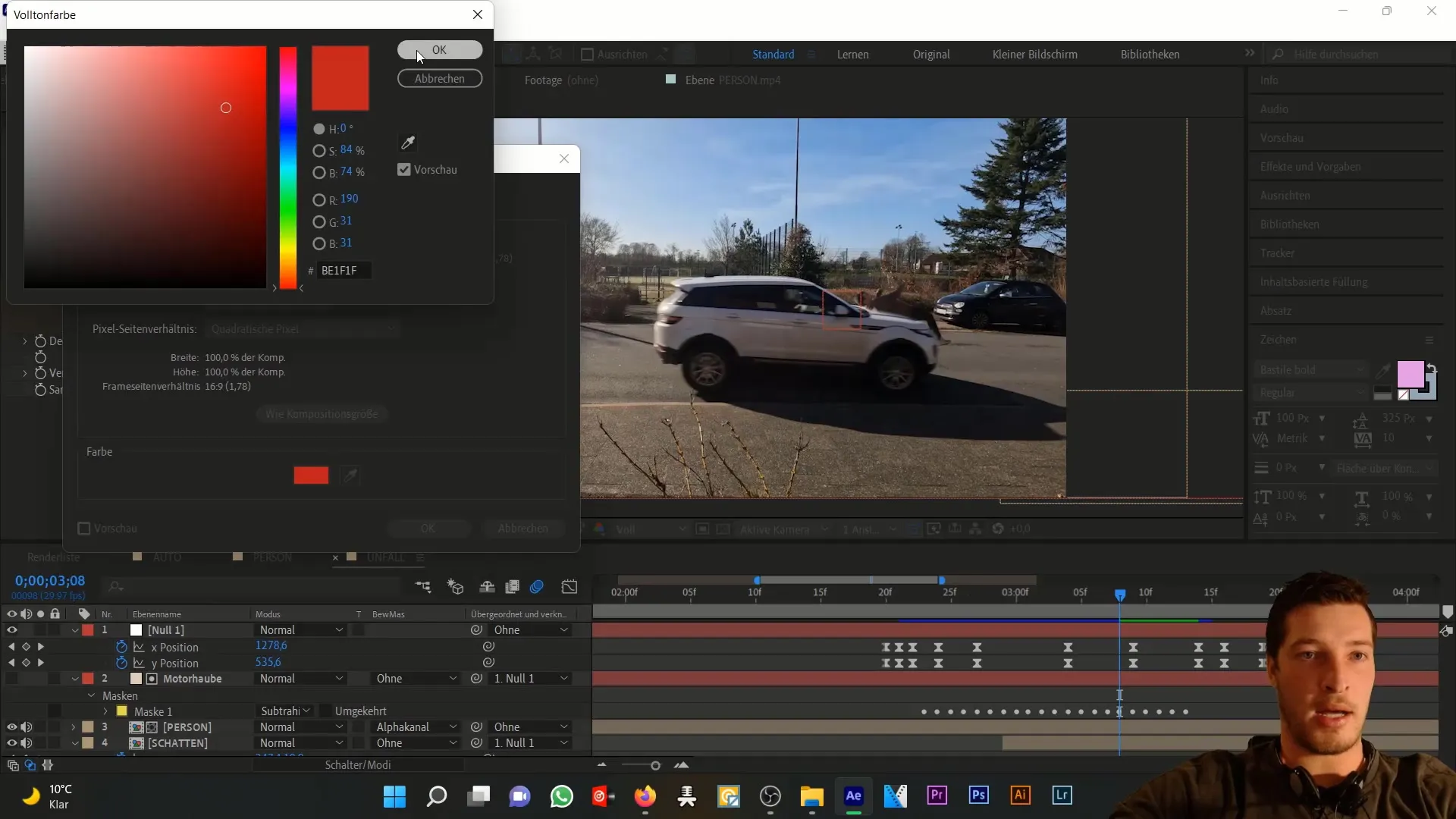
Aktiver nå pennen-verktøyet for å tegne en maske rundt lyset på bilen. Ikke bekymre deg for en perfekt ren linje, da de første stegene handler om grovt å definere lyset.
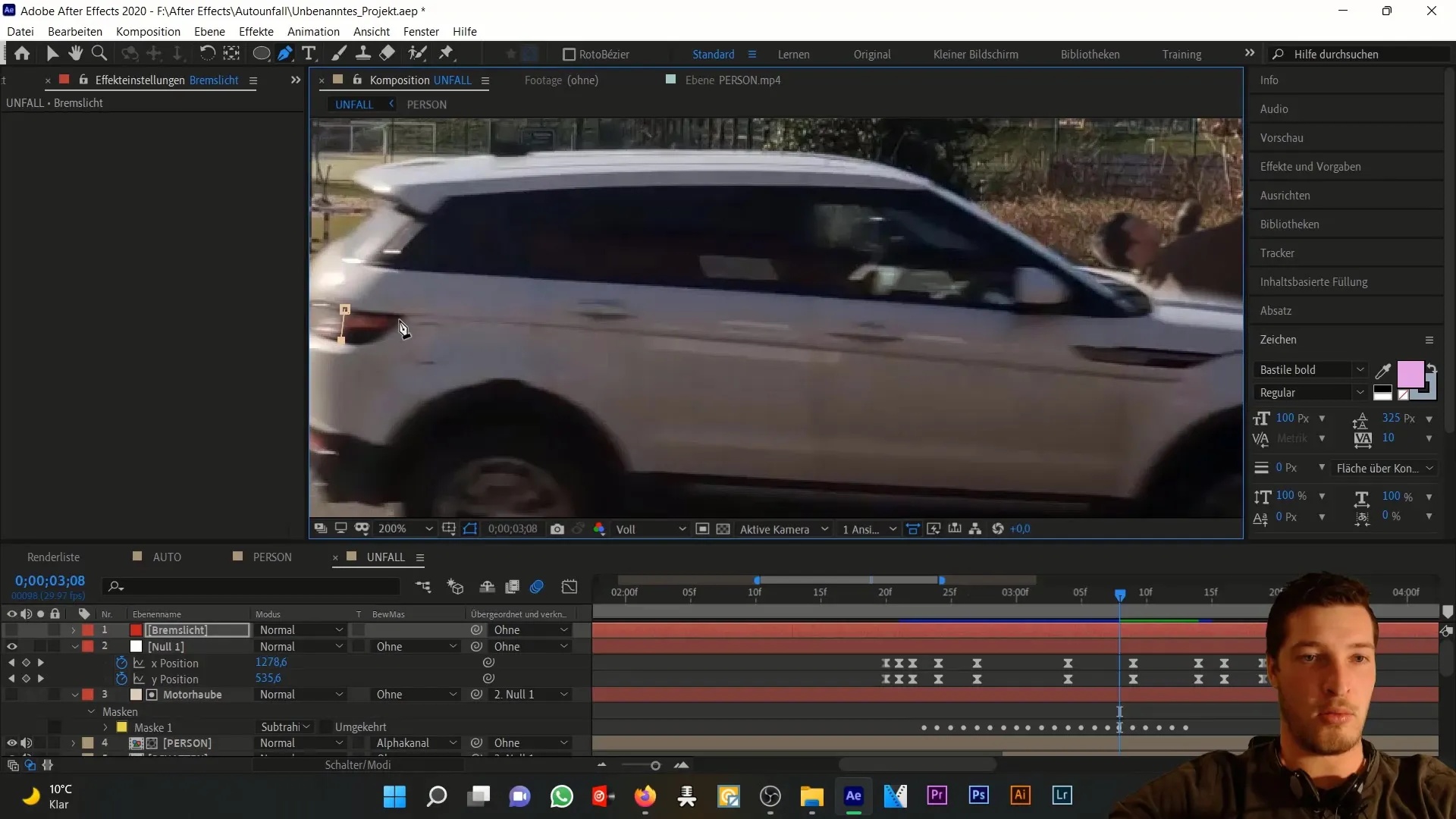
Etter at du har satt masken, aktiver bremselysnivået igjen. Nå bør lyset allerede være på riktig sted og i riktig farge. Men det ser fortsatt ikke helt realistisk ut.
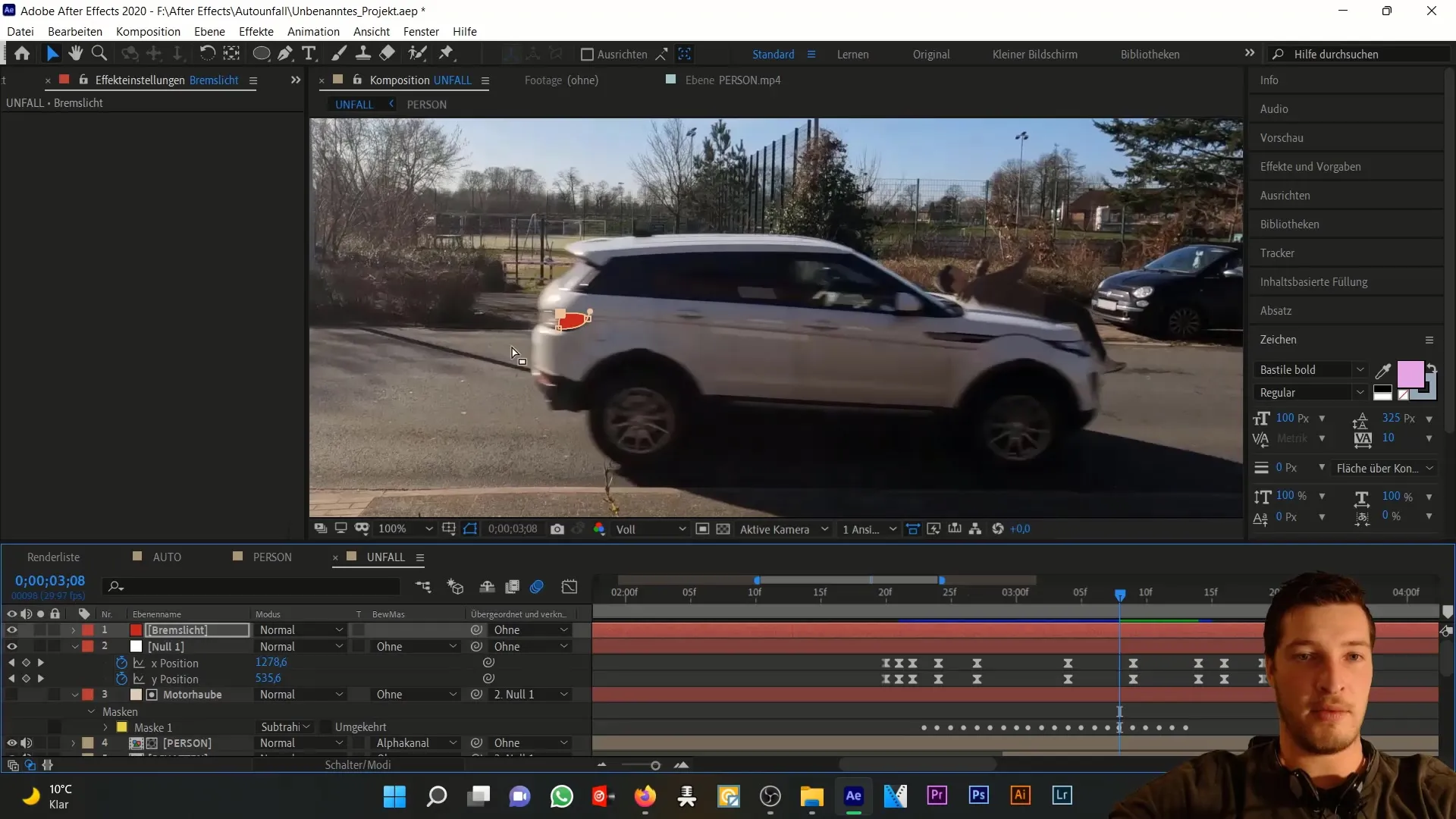
For å forbedre programmet, gå til maskeringsalternativene som du kan se ved å dobbeltklikke på dem. Velg en myk maskant med ca. 25 piksler. Dette øker den realistiske effekten av bremselyset.
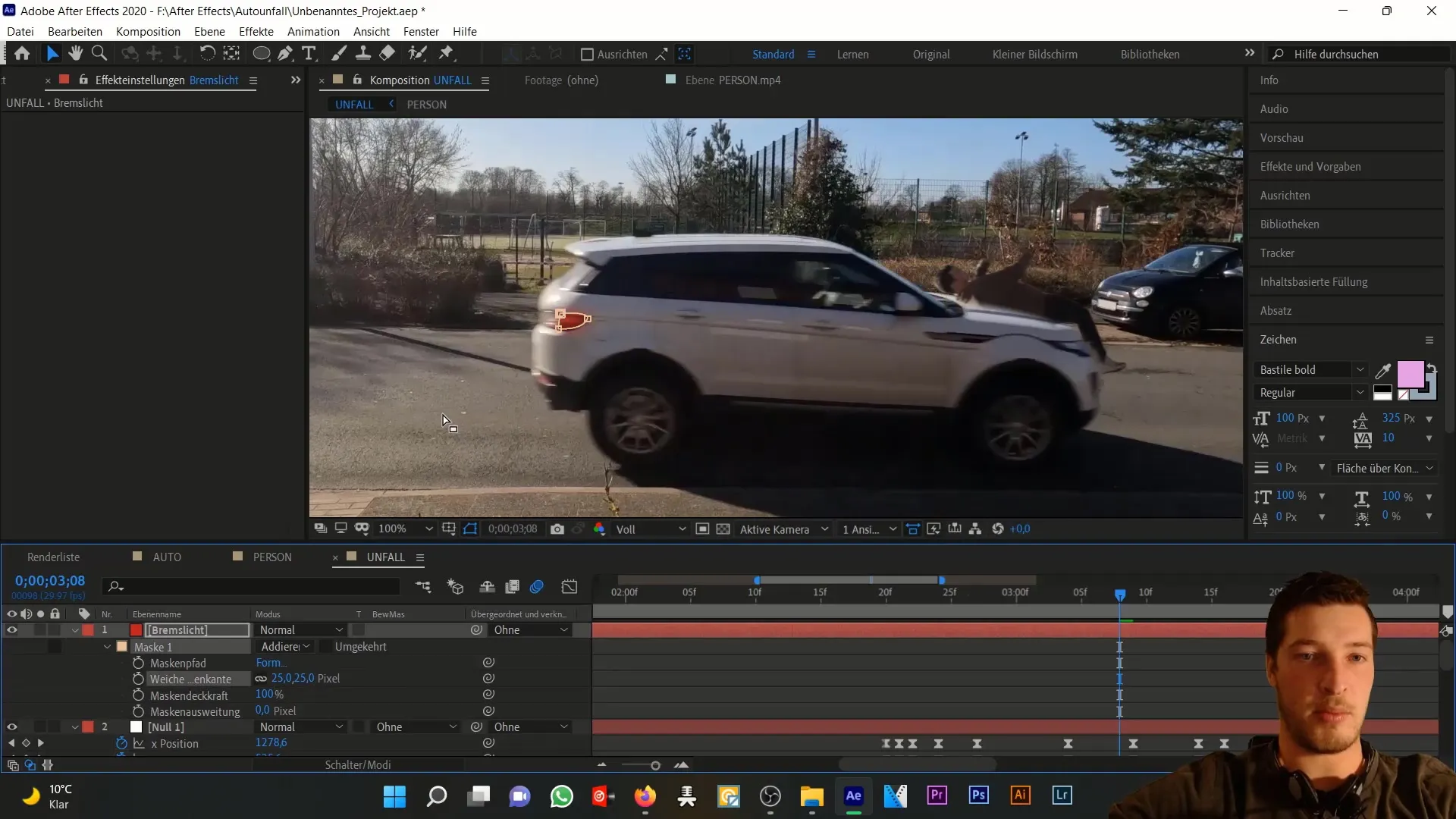
Nå er det på tide å forbedre lysets stil. Gå til effektene og velg lyseffekten. Øk radius til rundt 90 piksler og reduser intensiteten til ca. 0,75.
Lyset bør nå være mye bedre integrert i omgivelsene. Sjekk dette i sammenligning før/etter. Bremselyset har nå en sterkere innvirkning på omgivelsene, som også ser litt røde og opplyste ut.
Likevel må bremselyset også kjøre ut av bildet med bilen. For å oppnå dette, knytt bremselysnivået til bilen via et nullnivå. Dette sikrer at bevegelsen er synkronisert.

Ved behov kan du justere posisjonen på bremselyset. Trykk på "P"-tasten for å komme til posisjonsinnstillingene, og juster verdiene for posisjonen til alt ser perfekt ut.
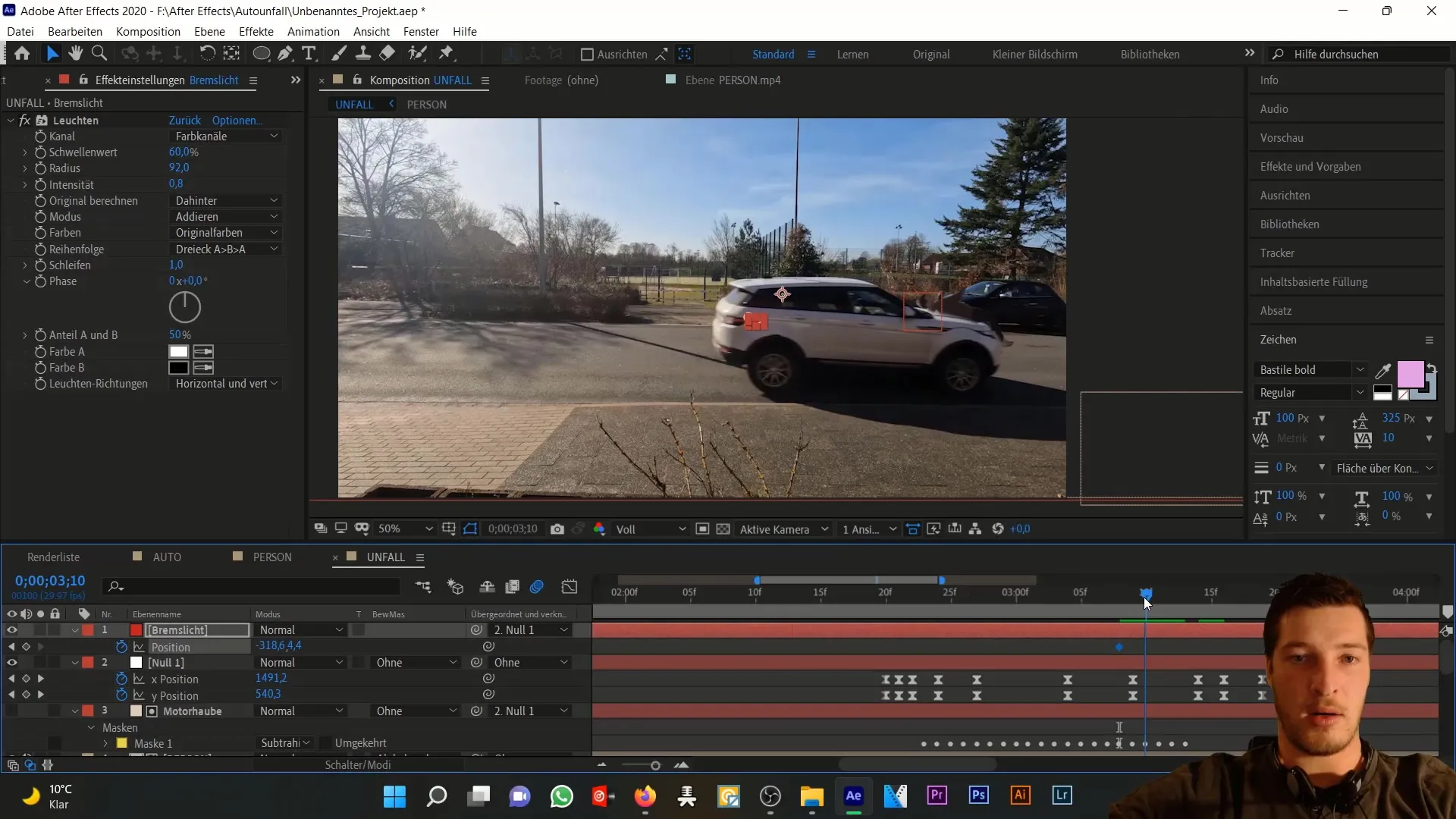
Opprett bremsspor
Etter at bremselyset har lyst, er det på tide å gå videre til bremssporet. Du bør allerede ha opprettet en hvit fargeflate for å illustrere bremssporet. Denne fargeflaten er midlertidig og brukes til illustrasjon; den deaktiveres snart.
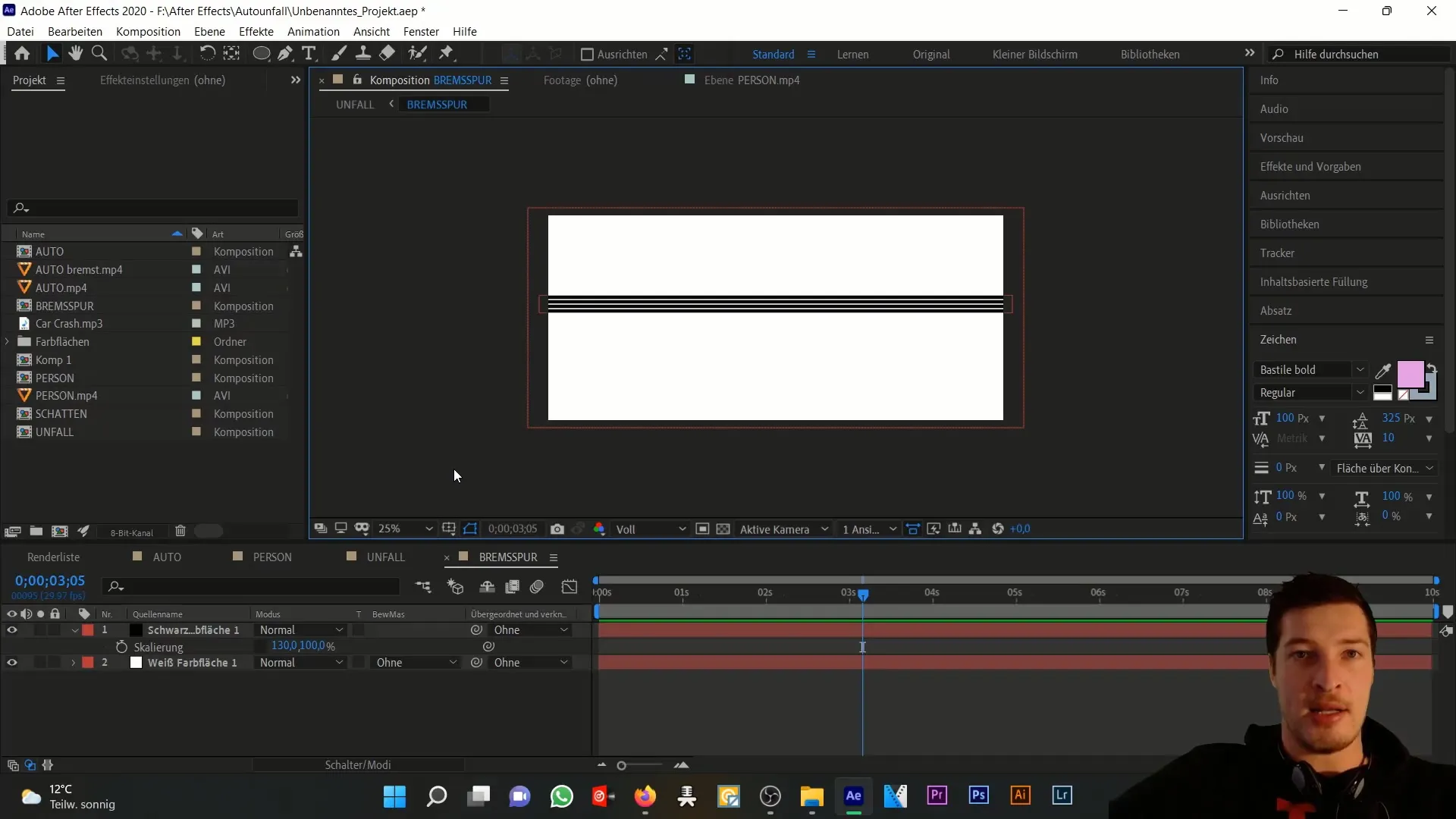
Nå må du legge til en svart fargeflate som vil fungere som grunnlag for bremssporet. Rektangelverktøyet er vennen din her. Dra en maske fra venstre til høyre over fargeflaten.
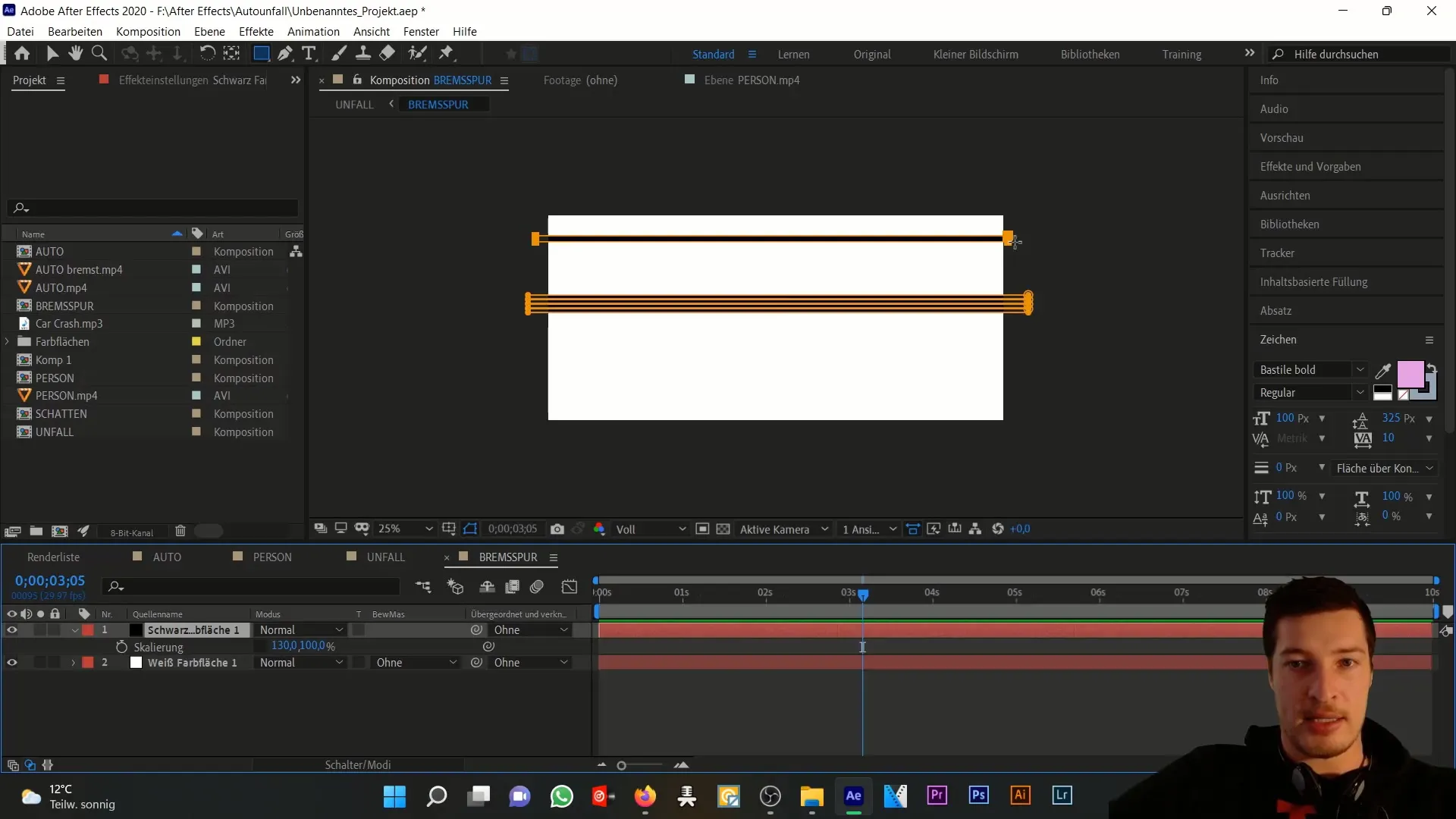
Dupliser dette laget med Strg+D og flytt kopien nedover slik at det dannes et andre spor som løper parallelt med det første.
Komposisjonen er litt bredere enn den opprinnelige komposisjonen for å dekke hele bredden av bremssporet. Sørg for å sette dette sporet i 3D for å forsterke effekten.
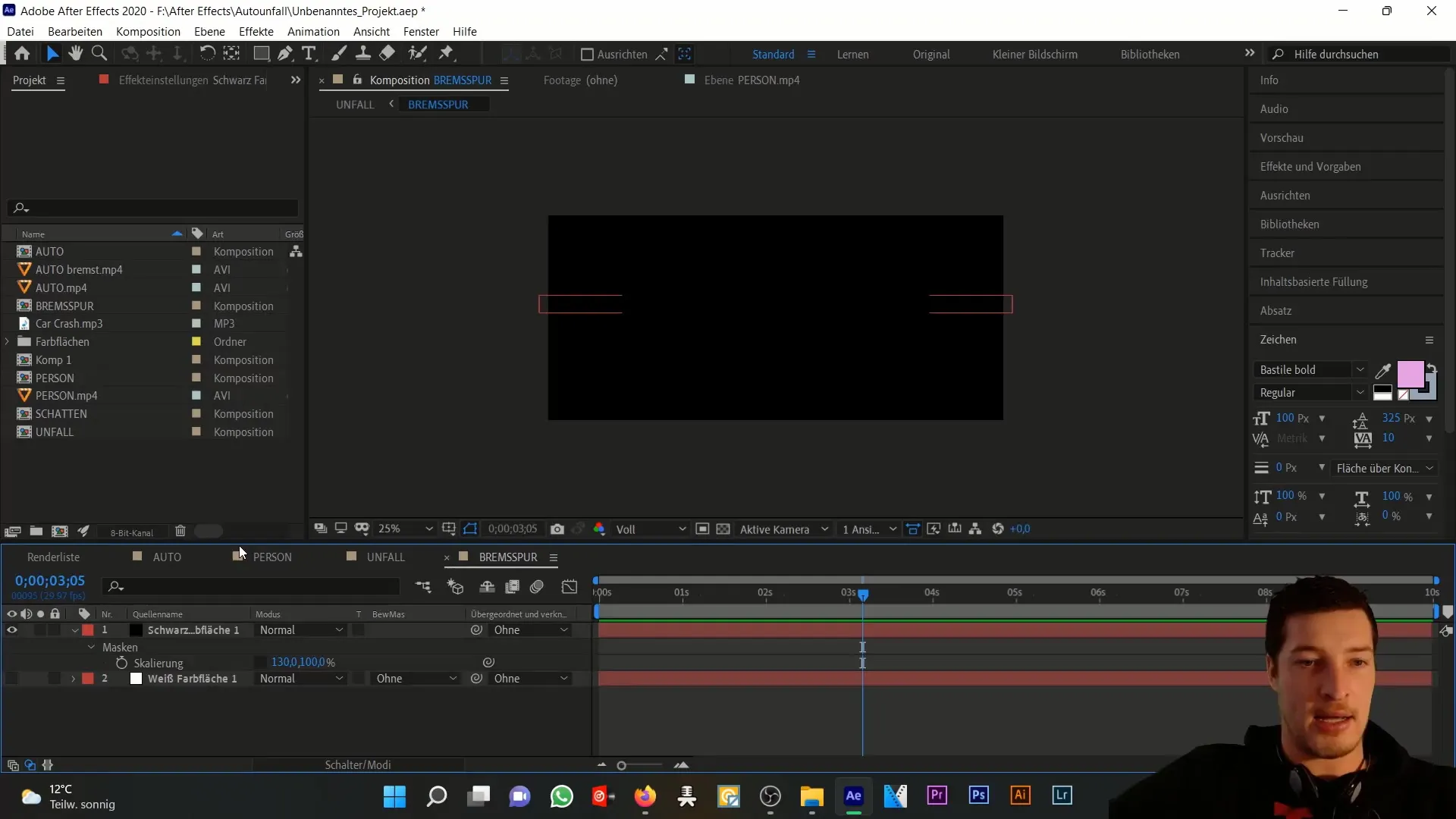
Reduser gjennomsiktigheten til dette laget til ca. 40 %. Med riktig rotasjon vil det se ut som om bremssporet faktisk ligger på veien. En rotasjon på X-aksen vil være nødvendig.
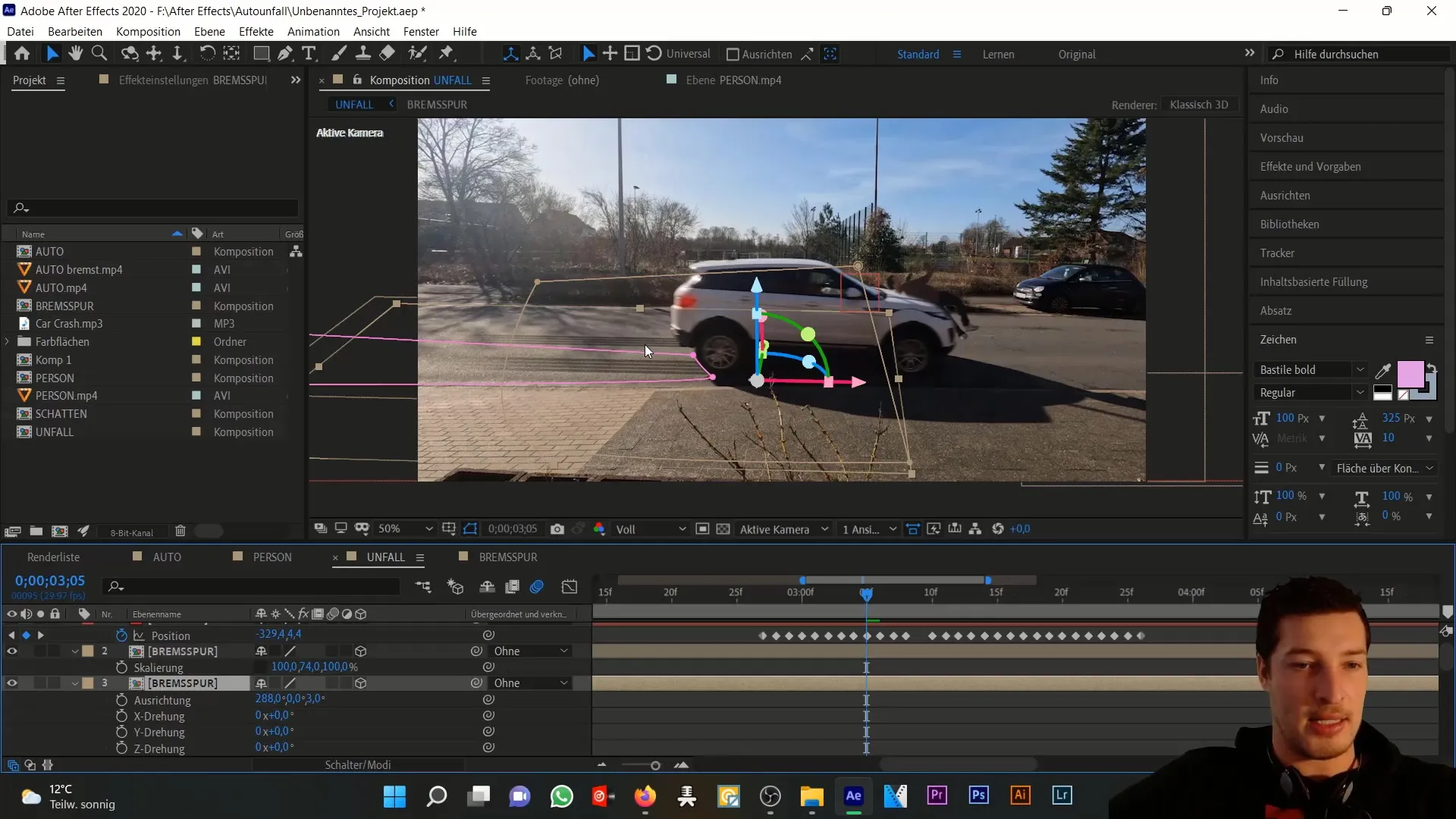
Nå går vi videre til maskene som må animeres. Den første masken plasseres ved bilens dekk og sørger for at bremssporet følger veien realistisk.
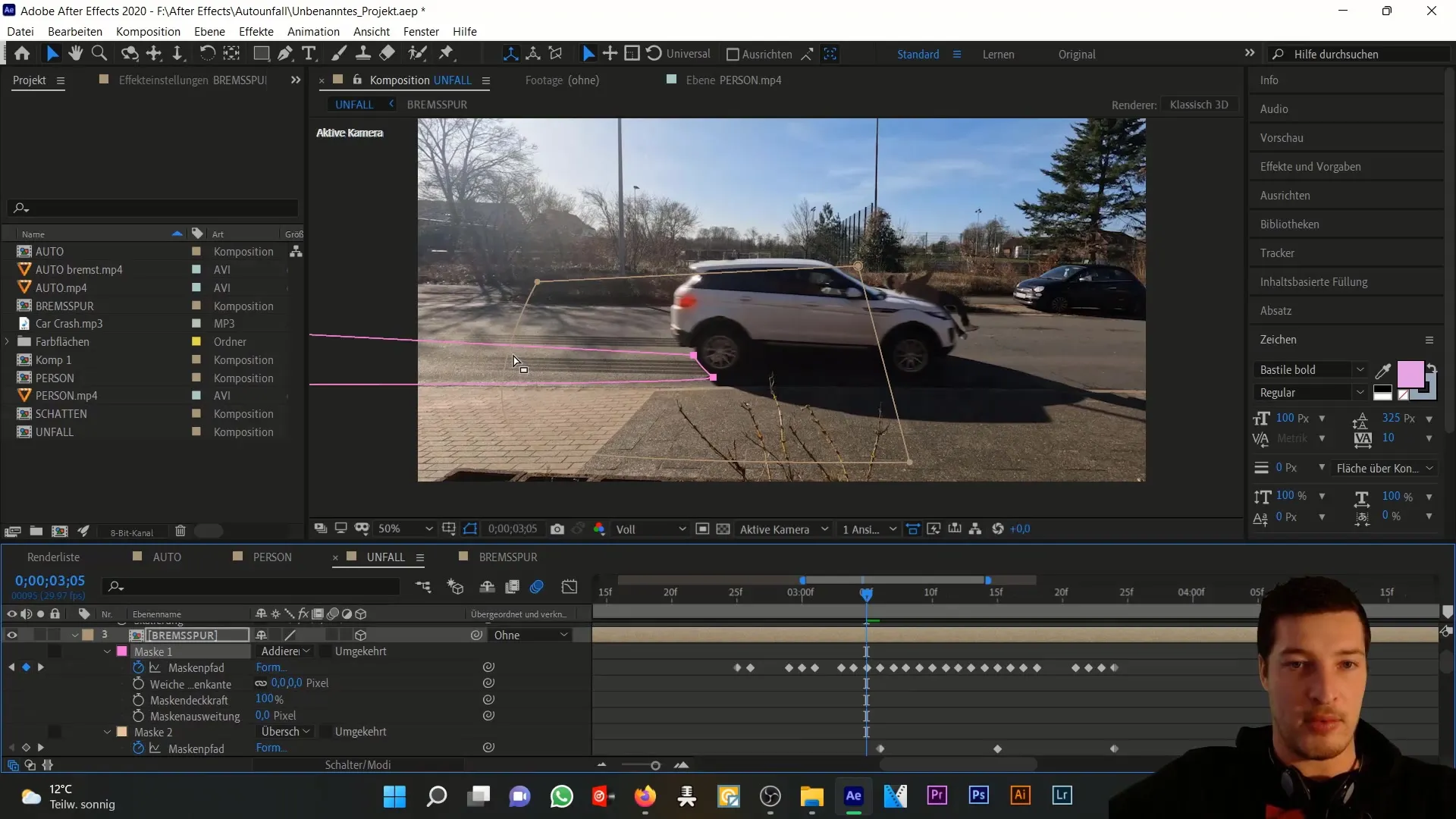
Den andre masken hjelper til med å optimalisere det generelle utseendet på bremssporet ved å skape mykere kanter. Sett verdien for den myke maskenkanten til nesten 400 piksler.
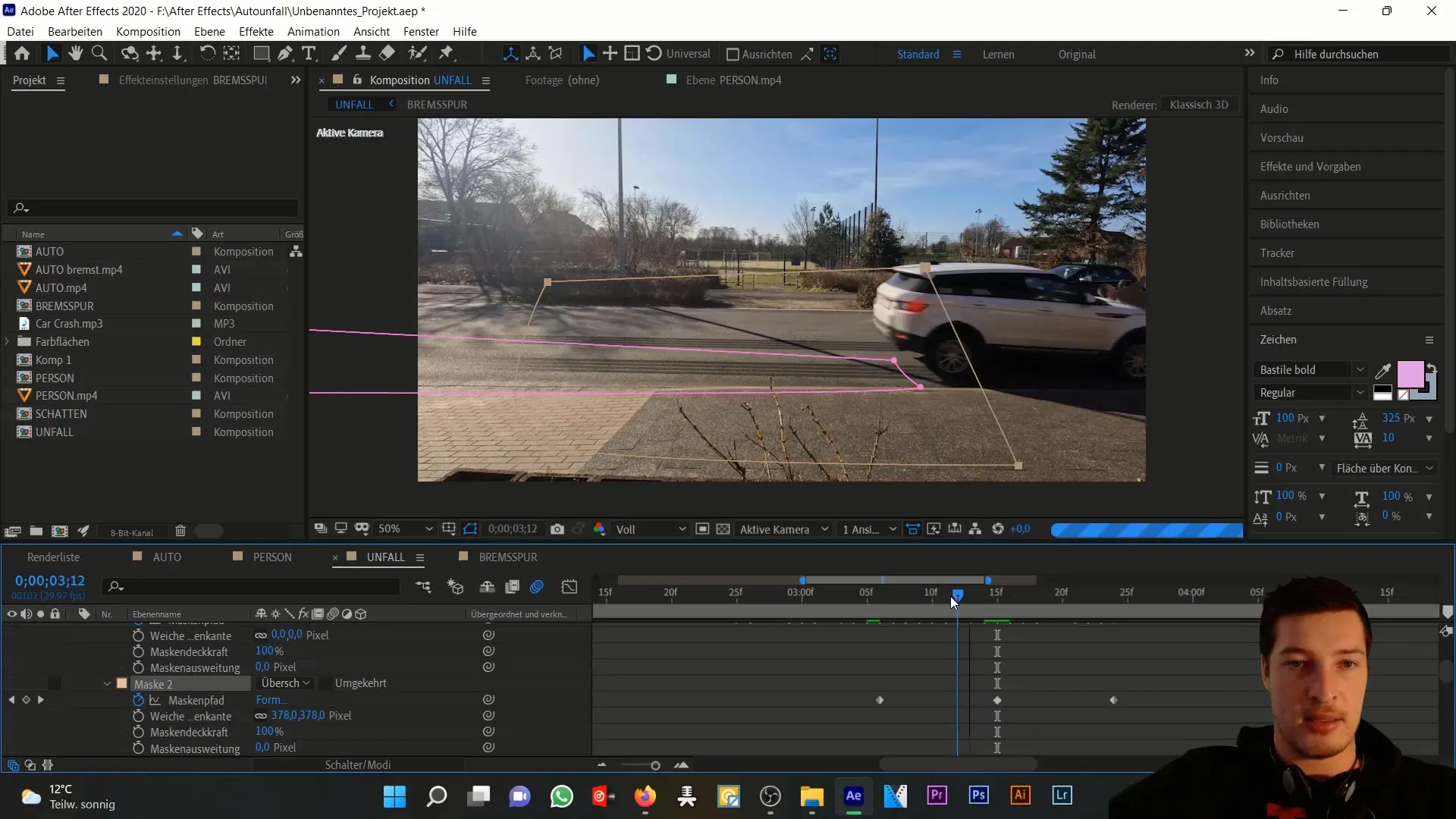
Animasjon av masken vil gi en realistisk følelse av bremssporet idet det følger bilen. Ved å bruke lignende innstillinger for den andre instansen av bremssporet, kan du skape en overbevisende effekt.
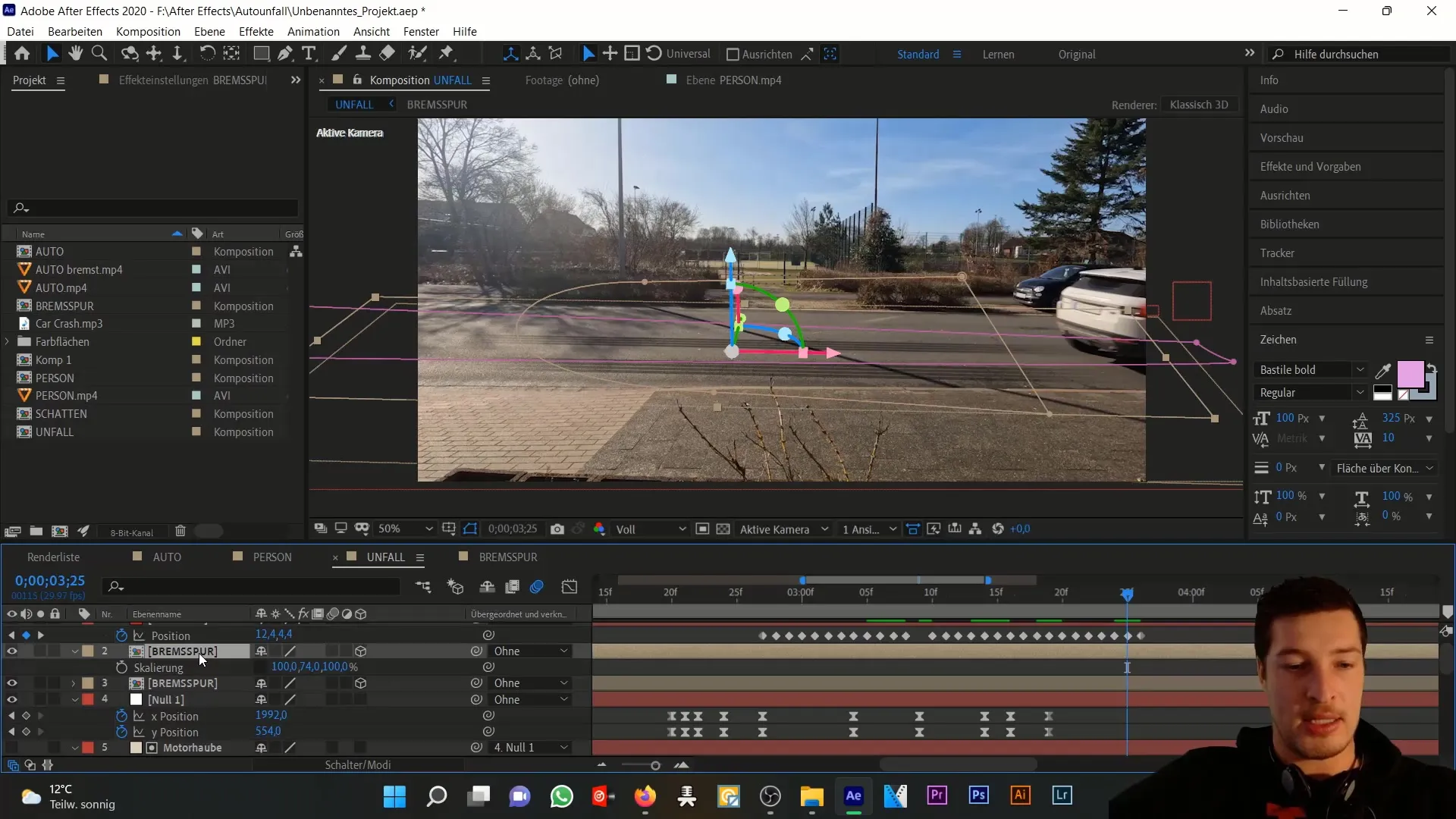
Bruk disse teknikkene, og du vil raskt lære hvordan du kan oppnå kreative og imponerende resultater i After Effects med maskering.
Oppsummering
I løpet av denne opplæringen har du lært hvordan du simulerer et bremselys og et bremsspor i After Effects. Disse elementene forsterker dramatikken og virkeligheten i en bilulykkesscene visuelt betydelig.
Ofte stilte spørsmål
Hva er det første trinnet for å lage et bremselys?Begynn med å lage en ny fargeflate i en dyp rød farge.
Hvordan kan jeg synkronisere bremselysanimasjonen?Bruk et null-lag for å knytte bremselyset til bilen.
Hvor mange piksler bør jeg sette for den myke maskenkanten?Sett den myke maskenkanten til omtrent 25 piksler for bremselyset.
Hva er det ideelle gjennomsiktighetsnivået for bremssporet?Det ideelle gjennomsiktighetsnivået for bremssporet er ca. 40 %.
Hvordan kan jeg animere bremssporet realistisk?Bruk animerte masker som synkroniseres med bilens bevegelse.


